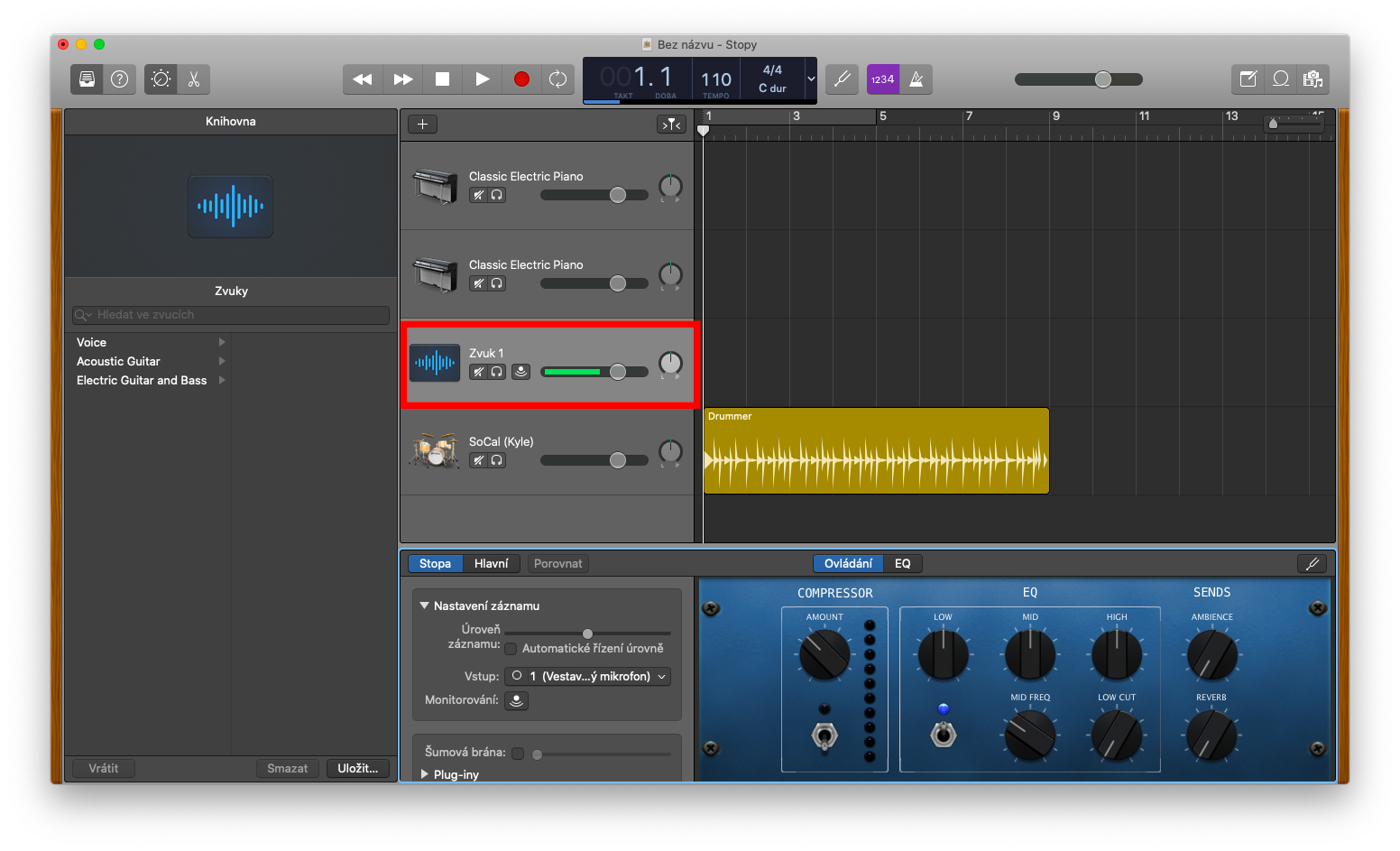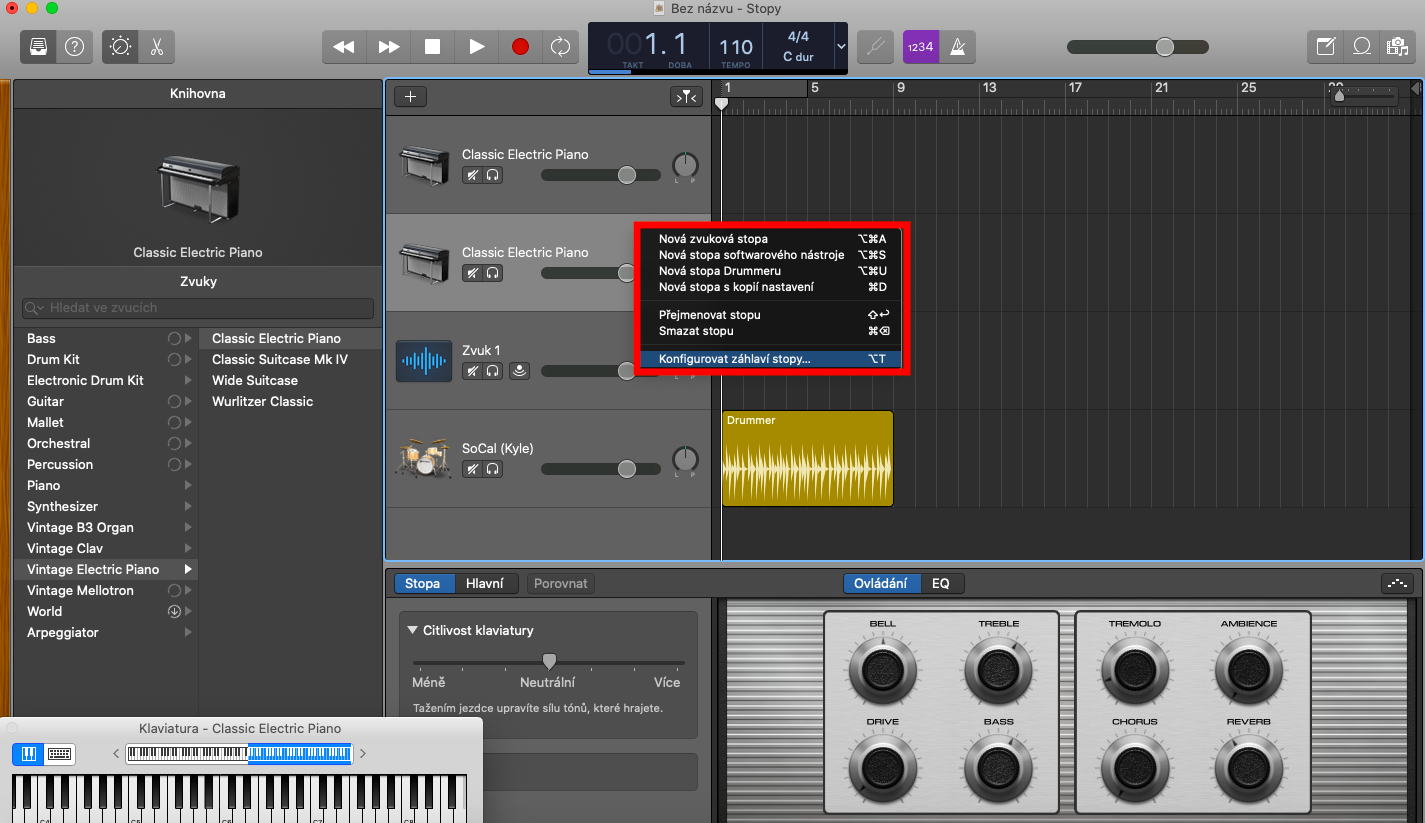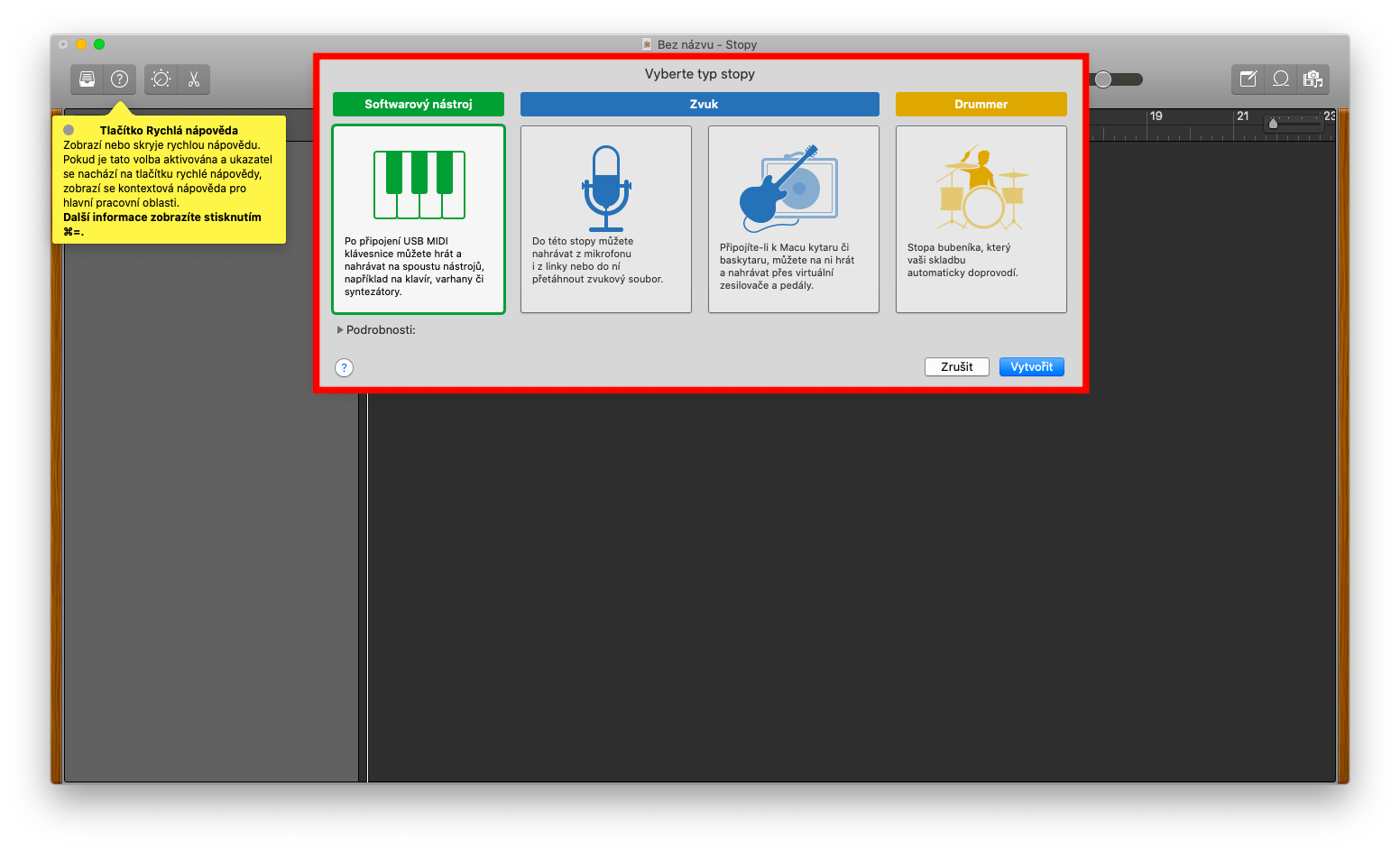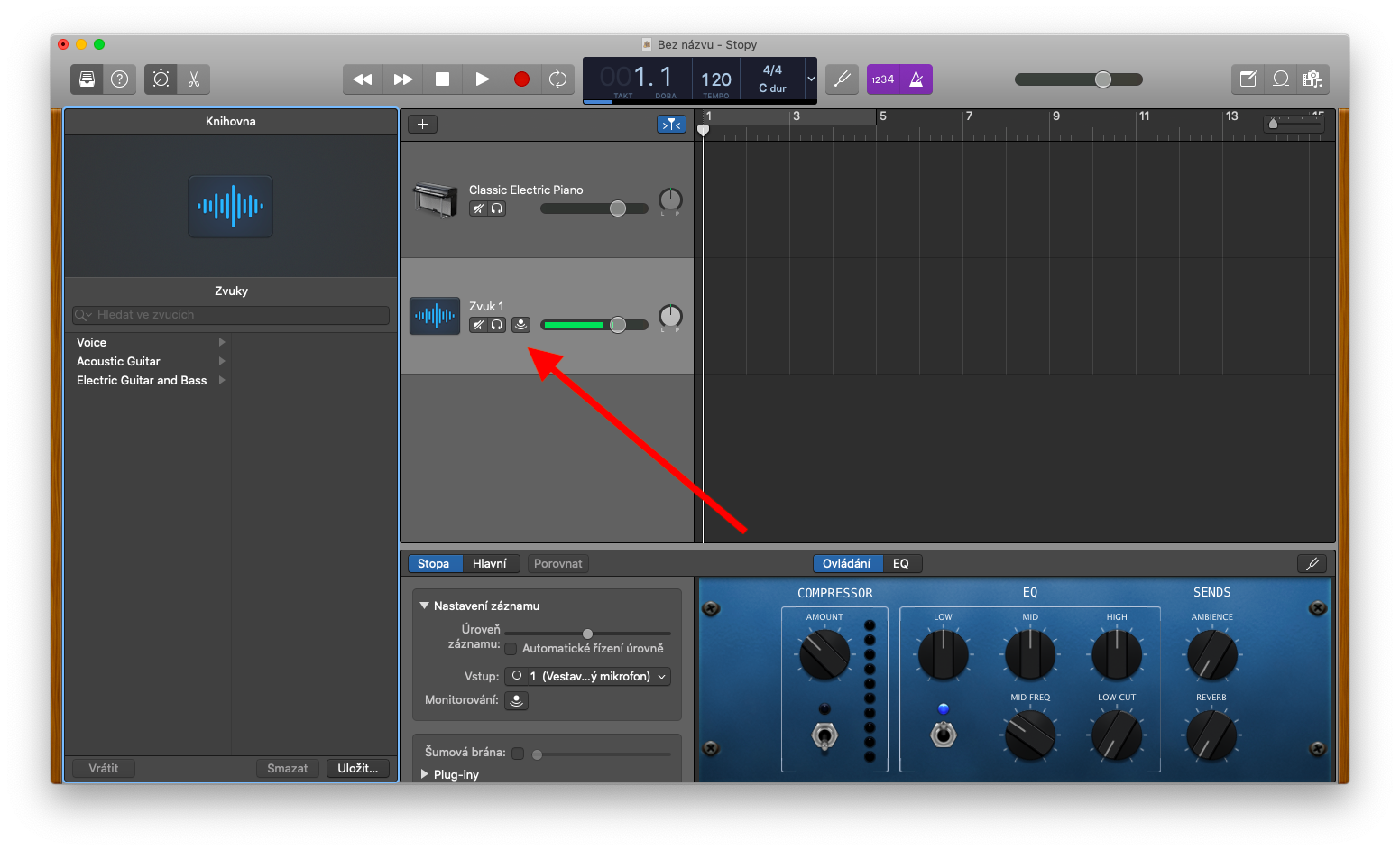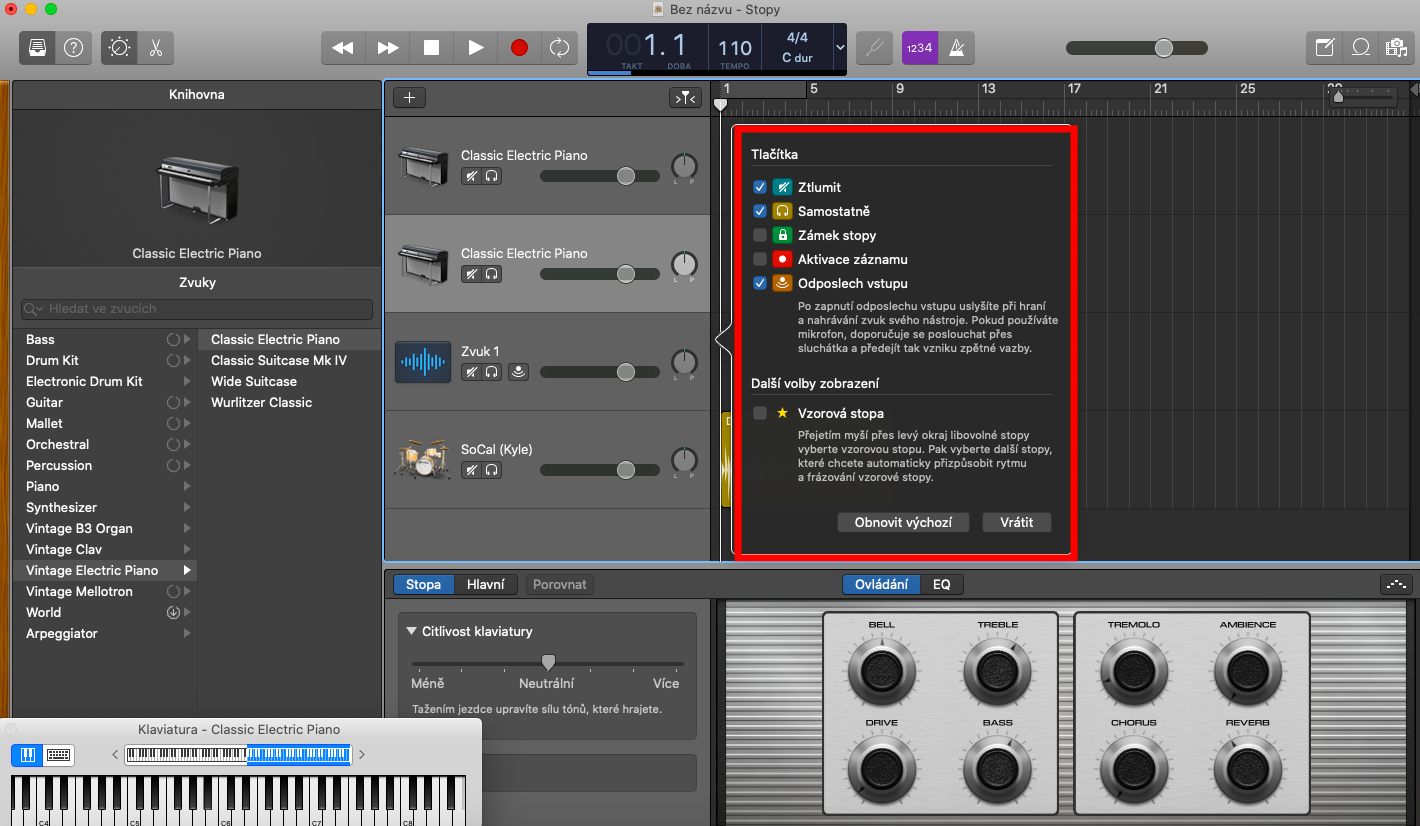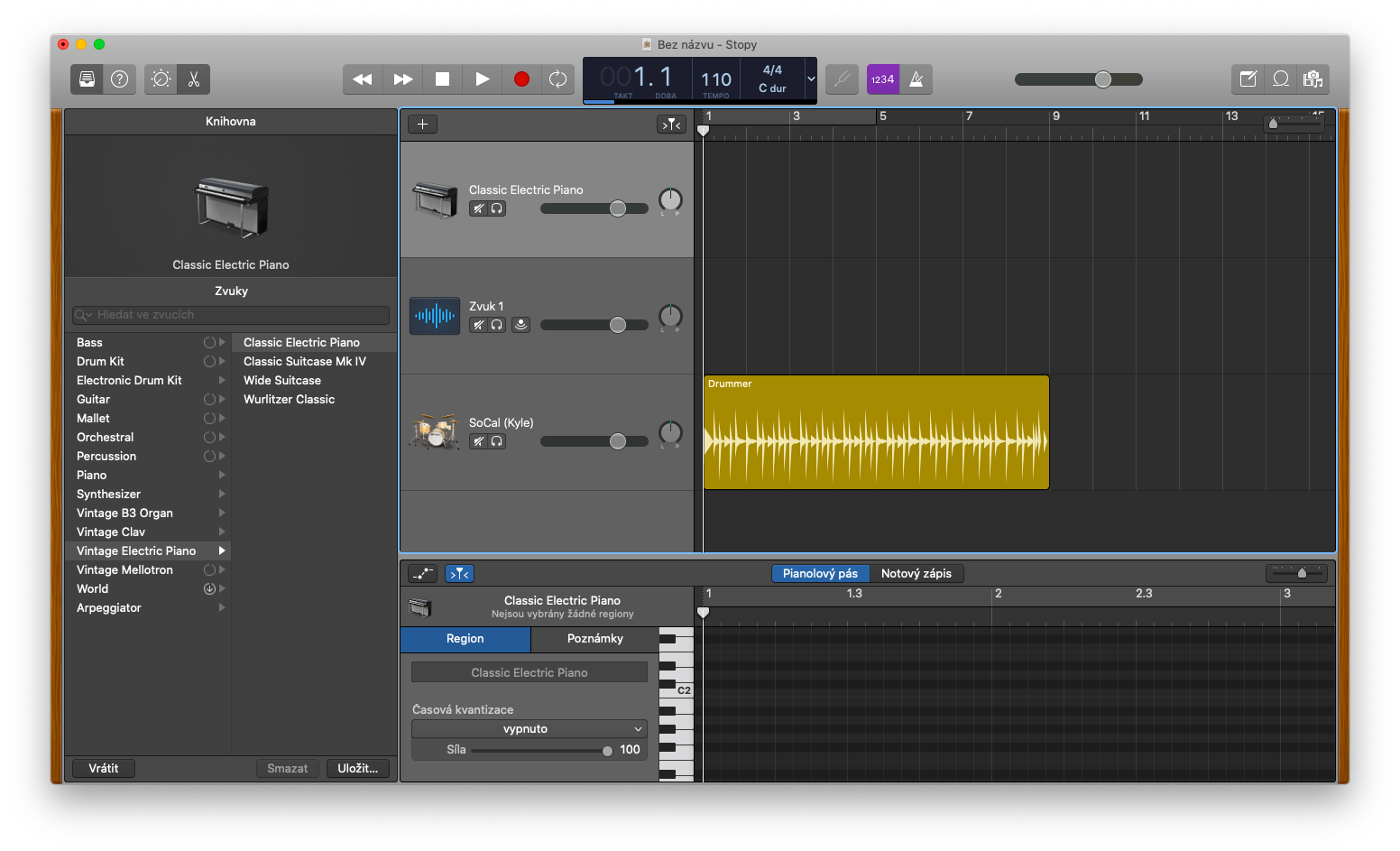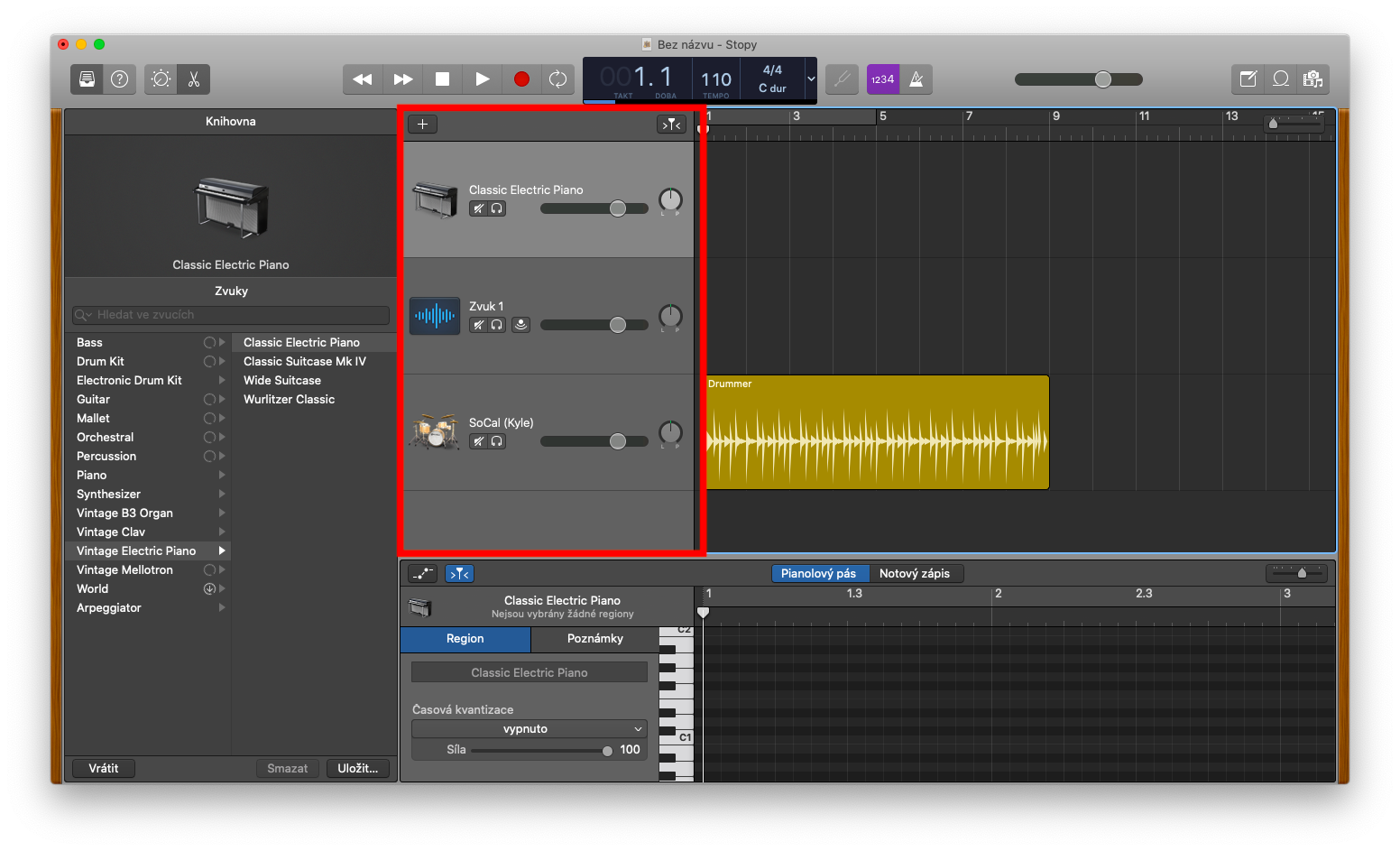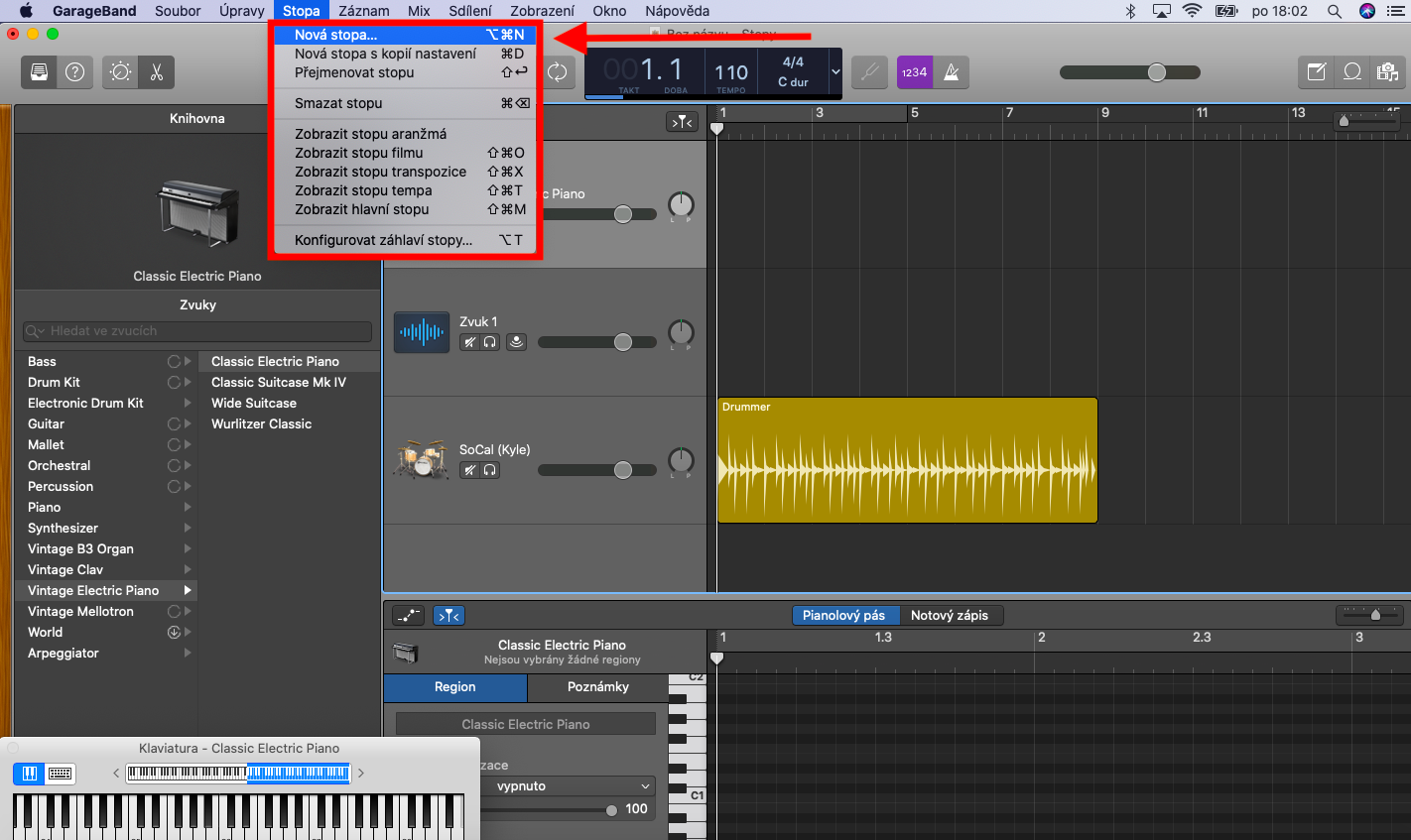GarageBand таксама з'яўляецца адным з уласных прыкладанняў, якія вы знойдзеце на Mac. Мы засяродзімся на гэтым у наступных некалькіх частках нашай серыі - і, як звычайна, у першай частцы мы больш падрабязна разгледзім абсалютныя асновы працы з GarageBand - у прыватнасці, мы засяродзімся на працы з трэкамі.
Гэта можа быць зацікавіць вас

Вашы працы ў GarageBand называюцца праектамі. Кожны раз, калі вы працуеце ў гэтым дадатку, вы павінны адкрыць або стварыць праект. Індывідуальныя праекты складаюцца з трэкаў, рэгіёнаў і перадустановак гуку. Вы можаце знайсці сляды ў выглядзе гарызантальных ліній у адпаведным раздзеле. Ёсць некалькі тыпаў трэкаў, якія вы можаце выкарыстоўваць у GarageBand: аўдыятрэкі, трэкі праграмных інструментаў, трэкі барабаншчыка і трэкі, якія кантралююць аспекты ўсяго вашага праекта, такія як майстар-трэк, трэк аранжыроўкі, трэк тэмпу, трэк транспанавання, або трэк фільма. Значок трэка і назву трэка можна знайсці злева ад кожнага трэка. У шапцы трэка таксама ёсць элементы кіравання, з дапамогай якіх вы можаце прайграць трэк самастойна, паставіць яго на паўзу або, магчыма, кіраваць узроўнем яго гучнасці.
Каб стварыць новы трэк, націсніце Трэк -> Новы трэк на панэлі інструментаў у верхняй частцы экрана Mac. Націсніце «+» і абярыце патрэбны тып дарожкі. Увядзіце ўсе неабходныя параметры і перавагі ў меню і націсніце «Стварыць». Каб наладзіць назву трэка ў GarageBand, націсніце Ctrl і пстрыкніце назву трэка. Абярыце "Наладзіць загаловак дарожкі", а затым націсніце, каб выбраць патрэбныя элементы. Выкарыстоўвайце значок перакрэсленага дынаміка, каб адключыць гук трэка - калі вы хочаце адключыць гук некалькіх трэкаў адначасова, націсніце і ўтрымлівайце кнопку адключэння гуку і перацягніце ўверх ці ўніз праз папярэдні прагляд асобных трэкаў. Каб прайграць асобны трэк, націсніце кнопку са значком навушнікаў у загалоўку, каб прайграць некалькі трэкаў сола, утрымлівайце кнопку і перацягвайце паказальнік уверх ці ўніз.